Windows10系统之家 - 安全纯净无插件系统之家win10专业版下载安装
时间:2019-05-22 12:02:36 来源:Windows10之家 作者:huahua
今天小编给大家详解win10系统ie浏览器无法上网的解决办法,使用win10系统过程中,有些用户仍使用Ie浏览器上网,当你遇到无法正常打开网页的问题时,可参照以下的方法进行解决。
一些小伙伴们在使用win10时可能遇到了只有Edge浏览器能够正常上网,但其他浏览器,包括ie,无法连接网络或无法加载页面的问题。就此问题,下面小编详解win10系统ie浏览器无法上网的解决办法。
ie无法打开网页怎么办:
重置IE设置,控制面板—网络选项—高级—重置;
键盘操作Win+X,或右击开始键;
选择“命令提示符(管理员)”;
按顺序输入下列代码:
“Netsh winsock reset” ,回车;
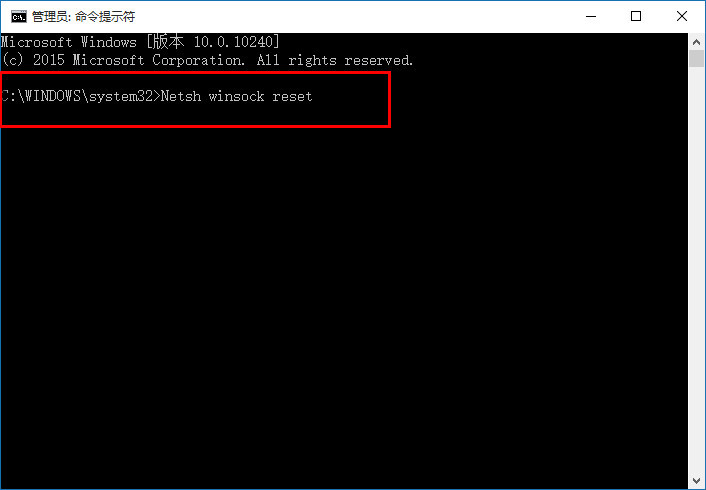
“netsh advfirewall reset” ,回车;
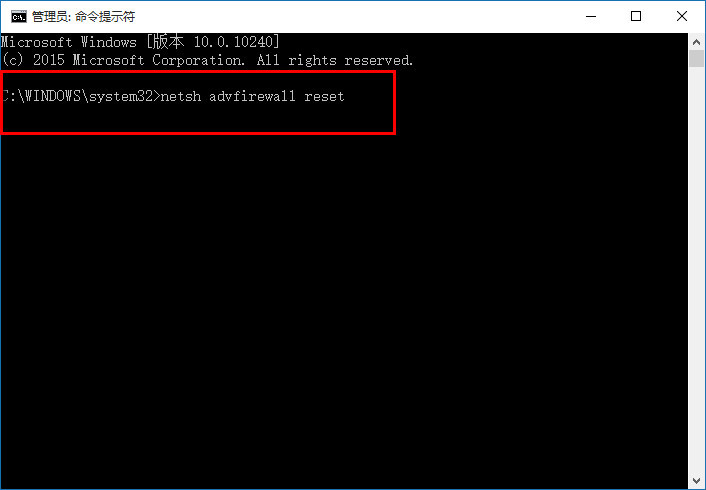
完成上述步骤后,关闭命令提示窗口,重启系统即可#f#
方法二
1、打开网络共享中心-当前网络连接属性-选择协议,点击安装
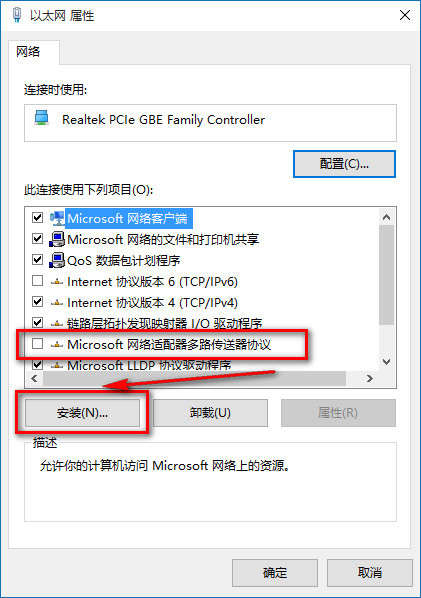
2、选择协议-添加
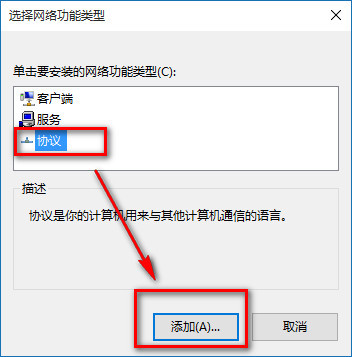
3、选择可靠多播协议-确定
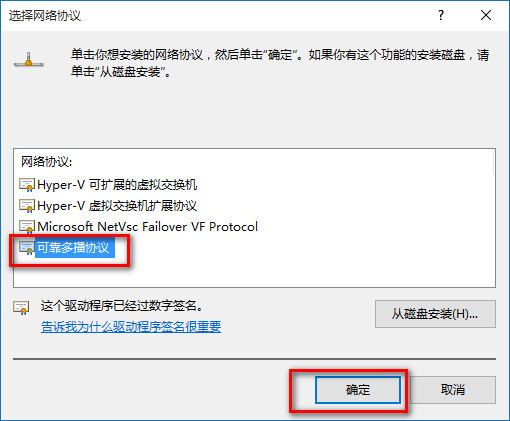
4、安装好后重启计算机即可解决。
如果你升级win10后不能上网了就可以参照以上方法进行设置哦,希望对大家有用
相关文章
热门教程
热门系统下载
热门资讯





























